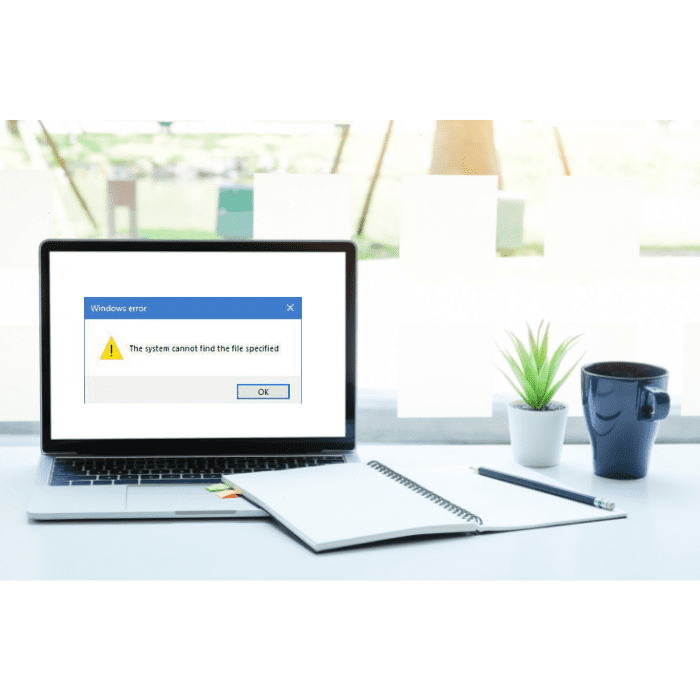O erro “o sistema não pode encontrar o arquivo especificado” representa um problema relacionado ao disco rígido corrompido, impedindo que você acesse seus arquivos e pastas.
Geralmente, esse é um erro muito comum para usuários do Windows — especialmente na versão 10, que geralmente apresenta um código de erro 0x80070002.
Caso você tenha se deparado com este erro — e esteja se perguntando sobre os motivos que podem levar a ele — neste artigo você conhecerá alguns deles, além de possíveis soluções para resolvê-lo.
O que é o erro “o sistema não pode encontrar o arquivo especificado”?
Ao criar backups, às vezes você pode ver uma mensagem de erro na tela informando que “o sistema não pode encontrar o arquivo especificado”.
Sendo que a unidade pode ser desde um disco rígido externo, uma unidade interna ou até uma mídia de armazenamento USB.
Este erro ocorre devido a unidades defeituosas, que tornam os dados inacessíveis. Portanto, quando você tenta criar um backup para esta unidade/disco/partição com defeito, seu dispositivo não consegue acessar os arquivos/pastas de destino.
Quando se trata do sistema que não consegue localizar o arquivo de gerenciamento de disco especificado, é um erro associado à unidade de gerenciamento de disco.
Geralmente encontrado no Windows 10, esse erro mostra um código (no caso, 0x80070002). Em outros casos, dependendo da falha, o código pode variar.
Quais são as razões comuns que causam esse erro?
Algumas situações podem fazer com que o erro “o sistema não consegue encontrar o arquivo especificado” ocorra.
Entre elas, podemos citar:
Arquivo de driver ausente
Se o seu dispositivo não tiver a versão atualizada dos drivers para a unidade ou se você excluiu por engano o arquivo dos drivers, não poderá acessar os arquivos ou pastas salvos na unidade.
Problema de conexão
Às vezes, é a conexão defeituosa que está causando o erro. A conexão do cabo SATA solto entre o disco rígido e a placa-mãe pode ser o motivo real, e, isso — por sua vez — resulta no arquivo não encontrado.
E, quando a unidade não é detectável, você não consegue acessar os arquivos/pastas salvos nela.
Chaves de registro anormais
As chaves de registro são outro fator importante, que explica porque o sistema não consegue encontrar o arquivo especificado.
Resumindo, qualquer chave defeituosa ou desatualizada impedirá que você acesse os arquivos especificados.
Arquivos de sistema ausentes ou corrompidos
Não é a corrupção da unidade que faz com que o sistema não consiga encontrar o arquivo especificado, mas os arquivos corrompidos salvos na unidade também desempenham um papel importante.
Assim, como os arquivos corrompidos não são acessíveis, o sistema acaba apresentando o erro.
Arquivos necessários para um software específico estão ausentes ou corrompidos
Às vezes, ao criar o backup, qualquer arquivo ou sistema de arquivos ausente para o software de terceiros também resulta na inacessibilidade do arquivo. O mesmo vale para os arquivos corrompidos de software específico.
Outros motivos para o erro “o sistema não pode encontrar o arquivo especificado” podem incluir falhas de disco no volume de origem, permissões incorretas, exclusão de instantâneo da partição de origem durante o backup, e estado offline da partição reservada do sistema.
Como resolver o erro “o sistema não pode encontrar o arquivo especificado”?
A seguir, separamos 9 soluções possíveis para reverter o erro “o sistema não pode encontrar o arquivo especificado”.
Confira o passo a passo de cada uma delas a seguir:
Solução 1. Use um software antivírus para verificar seu computador
Antes de tudo, verifique se há vírus e outros malwares em seu sistema usando seu antivírus.
Afinal, muitas vezes, os arquivos podem ser danificados precisamente por causa de vírus e outros malwares. Portanto, não negligencie este método.
Solução 2. Verifique o arquivo de log do sistema
Outra abordagem eficaz para corrigir o erro “o sistema não pode encontrar o arquivo especificado” é verificar os arquivos de log do sistema.
Os passos são:
- Navegue até o diretório “C:/Windows/inf”;
- Abra a pasta “inf”;
- Encontre o arquivo “setupapi.dev” e clique duas vezes nele para abrí-lo (em alguns casos, o arquivo seria “setupapi.dev.log.”);
- Pressione “Ctrl” e “F” ao mesmo tempo para abrir a caixa “Localizar”;
- Inicie a pesquisa para localizar o arquivo ausente;
- Copie e cole na pasta “Windows/inf”;
- Reinstale o driver.
Solução 3. Abra a pasta Bibliotecas
O erro “o sistema não consegue encontrar o arquivo especificado” pode ser resolvido simplesmente navegando até a pasta “Bibliotecas” — que está oculta por padrão no Windows 10.
Faça o seguinte para acessá-la:
- Abra “Este PC”;
- Clique com o botão direito do mouse no espaço vazio no painel esquerdo e escolha “Mostrar bibliotecas”;
- Agora, você encontrará a pasta “Bibliotecas” no painel esquerdo.
Solução 4. Instale atualizações do Windows
Se você não atualiza o Windows há muito tempo e o sistema não consegue encontrar o arquivo especificado, o erro é um sinal de que é preciso instalar todas as atualizações pendentes.
As atualizações do Windows geralmente corrigem erros de hardware e software, portanto, sugerimos que você instale as atualizações mais recentes seguindo estas etapas:
- Pressione a tecla “Windows + I”;
- Selecione “Atualização e segurança” > “Windows Update”;
- Clique no botão “Verificar atualizações” e aguarde;
- Instale todas as atualizações;
- Reinicie o sistema para implementar a instalação das atualizações.
Solução 5. Repare o sistema de arquivos corrompido e recupere arquivos
Se você achar que seus arquivos estão faltando após a atualização do Windows, pode recuperá-los utilizando uma das duas alternativas a seguir:
- Um software de recuperação: que apresenta o risco de não resolver o problema e ainda agravar a perda de dados. Caso queira utilizá-los mesmo assim, use nossa lista para escolher a melhor ferramenta para o seu caso
- Uma empresa especializada em recuperação de dados: que pode recuperar seus dados, sem prejudicar seu dispositivo, nem agravar o quadro de perda de arquivos e documentos.
Solução 6. Formate sua unidade USB
Você pode perceber que o sistema apresenta uma mensagem que não consegue encontrar o arquivo especificado ao inserir sua unidade flash USB ou outros discos rígidos removíveis.
Para corrigir esse problema, você pode tentar formatar seu disco rígido.
Lembre-se: a formatação exclui todos os dados da sua unidade. Por isso, você precisa recuperar os dados antes de realizar a formatação.
Feito isso:
- Abra “Este PC”, clique com o botão direito do mouse na unidade USB e escolha “Formatar”;
- Marque a opção “Formatação Rápida” quando a janela de formatação for aberta;
- Clique no botão “Iniciar” para começar o processo de formatação.
Solução 7. Restaurar ou reparar arquivos ausentes
Como sabemos, a maioria das pessoas que se depara com o erro “o sistema não consegue encontrar o arquivo especificado” ao tentar acessar ou fazer backup de alguns arquivos armazenados no sistema.
Isso ocorre porque o arquivo está danificado ou corrompido. Para corrigir esse problema, você pode executar o comando chkdsk para restaurar ou reparar os arquivos ausentes.
Os passos são:
- Clique com o botão direito do mouse no botão “Iniciar” e selecione “Prompt de Comando” (executando como administrador);
- Digite “sfc /scannow” na janela do “Prompt de comando” e pressione “Enter”. Aguarde enquanto o chkdsk tenta reparar seus arquivos;
- Digite “exit” e pressione “Enter” para sair do comando.
Solução 8. Use o WinRAR
Algumas vezes, esse erro surge ao excluir um arquivo ou pasta específica. Nesse caso, você pode corrigir o erro “o sistema não consegue encontrar o arquivo especificado” usando o WinRAR.
Para isso:
- Clique com o botão direito do mouse no arquivo problemático e escolha a opção “Adicionar ao arquivo no menu”;
- Então, marque “Excluir arquivos após o arquivamento” e clique no botão “Ok”;
- Agora, você pode excluir o arquivo para removê-lo completamente sem nenhuma dificuldade.
Solução 9. Exclua a chave ProfileImagePath
Ao usar o backup do Windows para criar seus arquivos de backup, você pode excluir determinados valores do registro para corrigir o erro “o sistema não consegue encontrar o arquivo especificado”.
Para tanto:
- Abra o “Editor do Registro”;
- Navegue até o arquivo “HKEY_LOCAL_MACHINE\SOFTWARE\Microsoft\WindowsNT\CurrentVersion\ProfileList”;
- Expanda a lista de perfis;
- Navegue por cada subchave e verifique se ela possui o valor “ProfileImagePath disponível” no painel direito;
- Se determinada subchave não tiver o valor “ProfileImagePath disponível” — ou se seus dados estiverem vazios — você precisará clicar nela e escolher o botão “Excluir” para eliminá-la do menu.
Conclusão
O erro “o sistema não pode encontrar o arquivo especificado” significa que seu disco rígido está com problemas e, por isso, não consegue acessar seus arquivos.
As razões mais comuns para esse problema são arquivo de driver ausente, falhas na conexão ou chaves de registro anormais.
Também pode ser causado por arquivos de sistema ausentes ou porque os arquivos necessários para acessá-los estão em falta/corrompidos.
Para resolver esse problema, você pode fazer uma varredura para identificar/eliminar vírus, verificar o arquivo de log do sistema ou abrir a pasta bibliotecas.
Outras alternativas possíveis para solucionar este problema são tentar usar o Winrar, formatar sua unidade USB (caso esteja usando uma) ou excluir a chave “ProfileImagePath”.
Por fim, caso nada disso funcione, você também pode instalar as atualizações do Windows, reparar o sistema de arquivos corrompido e recuperar os arquivos.
Essa recuperação pode ser feita utilizando um software específico — porém, optar por esta alternativa exige conhecimentos técnicos, familiaridade com o processo e (mesmo assim), não dar certo, piorando o quadro de perda de dados.
A melhor saída, então, é recorrer a uma empresa especializada em recuperação de dados. Assim, você pode ter seus arquivos e documentos de volta, sem correr o risco de perdê-los definitivamente, nem prejudicar seu dispositivo.
Aqui na Bot, por exemplo, nós oferecemos o serviço de recuperação segura de dados, graças à nossa equipe altamente capacitada e nosso ambiente com as partículas totalmente controladas.
Nossos profissionais analisam cada dispositivo minuciosamente e podem propor um orçamento para recuperar os seus dados em até 48 horas.
Pensando em sua comodidade e conveniência, custeamos o envio do seu dispositivo a partir de qualquer localidade do Brasil.
Sabendo o quanto um episódio de perda de dados iminente pode trazer dúvidas e inseguranças, nos dispomos a responder a qualquer pergunta que você possa ter em nossas redes sociais — 24 horas por dia, 7 dias por semana.
Venha fazer parte da nossa clientela 95% satisfeita: inicie já sua recuperação conosco!